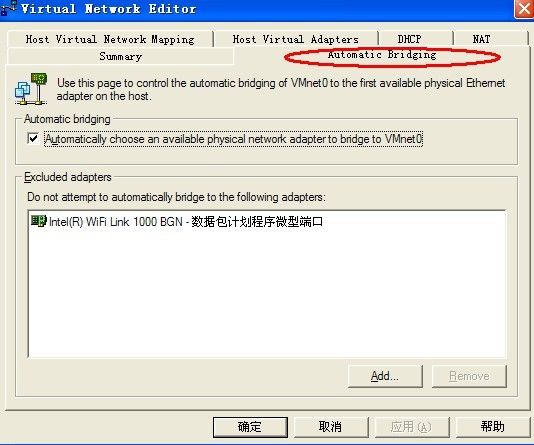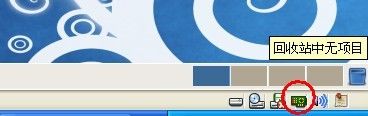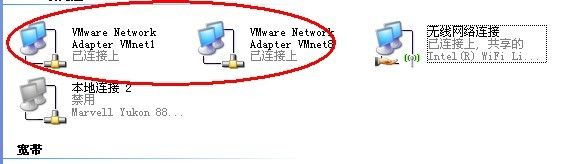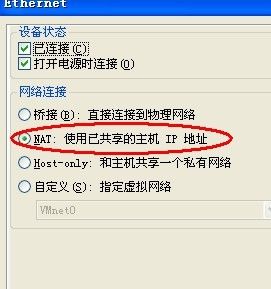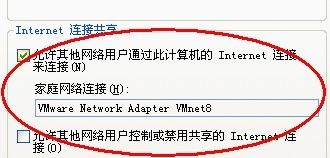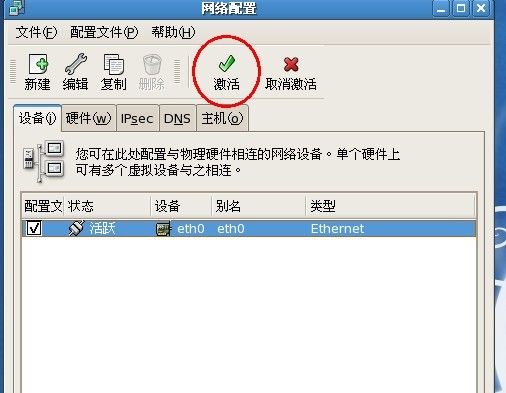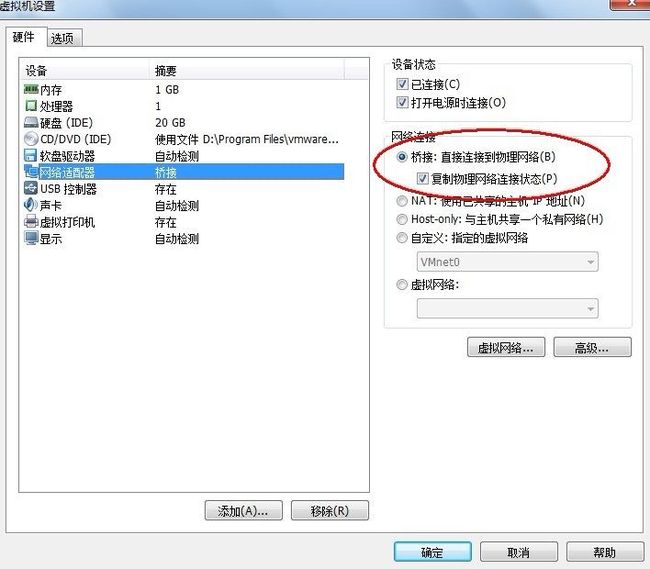虚拟机Linux系统的无线上网
最近2-3个月重装系统好几次,每次都需要重新安装虚拟机,所以在此做个备忘。
安装系统centos Linux5.5,笔记本是通过无线上网的,虚拟机系统上网也要无线了。然后开始google并且摸索。其实,很简单:
前提:你的电脑保证能够进行无线上网。
简介:虚拟机自带3种上网方式:
1、NAT 2、Host-Only 3.桥接
1,2这两种都是通过ICS(Internet Connection Share)网络共享上网。可能针对笔记本的无线上网有用点吧,方式很简单,接下来以NAT方式共享上网做个简单介绍。
3这种上网方式可以通过网线上网(相当于局域网内独立的PC,经过路由器和本机交互),也可以通过无线上网(不过它需要借用本机的无线网卡,如果MAC地址绑定,记得要在无线路由中写入虚拟机的MAC地址哦),这个相对简单,在此不赘述。
1、打开虚拟机网络管理工具,选中自动桥接(Automatic Bridging)选项:
开始->所有程序->VMware->Manage Virtual Networks,进入以下界面,
点击”Add…”,添加你笔记本自带的无线网卡,确定后关闭。
2、打开虚拟机,选中下面的一个小图标,如下:
3、此时,你打开笔记本网络连接,你会发现多了两个虚拟网络连接,如下图:
第一个:VMnet1 为Host-Only共享上网用的虚拟连接(这种连接方式跟nat连接一样,其中需要改变一下5中的共享方式即可,可以尝试一下);
第二个:VMnet8 为nat共享上网用的虚拟连接(就是我们将要使用的)。
4、选中nat网络连接方式。
5、接下需要首先设置以下笔记本的无线连接为共享网络连接,
a) 点击你的“无线网络连接”属性,进入一下界面:
(b)选择“高级”:把允许其他网络用户通过此计算机的Internet连接来连接勾上,然后选择家庭网络连接(我的已经选择为固定显示),在这里我们用NAT方式共享上网就选择VMnet8,;如果你用Host-Only方式共享上网就选择VMnet1,然后确定后关闭。.
6、设置虚拟机的linux系统网络连接为dhcp自动获取ip地址,一般默认安装linux都是为自动获取ip地址,如果你曾经改动为静态ip地址,则需要转变下(根据linux版本不同,以下可能有所不同,以centos为例):
a) 选择“系统”->”管理”->“网络”,打开以下界面:
(b) 双击eth0或者点击上面的“编辑”,进入网卡的设置界面,选择“自动获取ip地址设置使用dhcp”:
(c) 点击确定后,又回到(a)界面,点击“激活按钮”,进行激活网卡设置。
(d)激活后会提示你重启network等,一路确定下来就行了。
5、接下来,打开你的firefox,输入www.baidu.com,亲爱的"百度一下,你就知道"终于出现了。哈哈
------------------------------------------Vmware中的Linux系统通过无线网卡桥接上网-----------------------------------------------
通俗点说就是:让虚拟机中的linux系统也像局域网中的一台电脑一样连接无线路由器上网,不需要跟宿主机共享网络。
1、打开Virtual Network Editor,选中Vmnet0,“Vmnet信息”选中“桥接”,把宿主机的无线网卡添加进去。
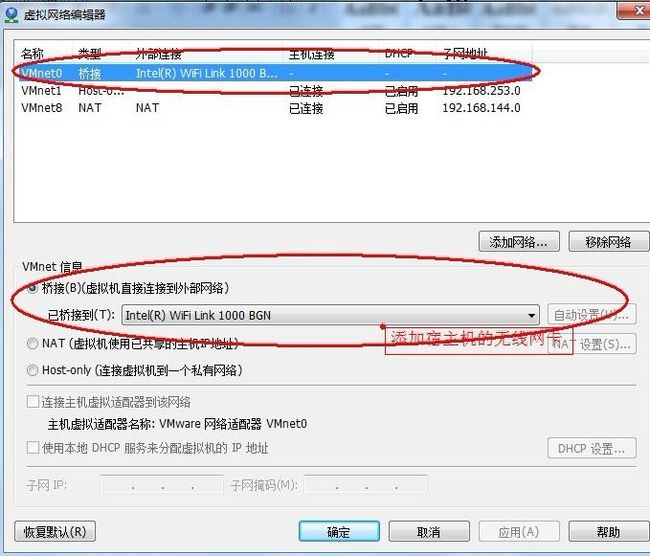
2、打开“虚拟机设置”,“网络适配器”中的“网络连接”设置为桥接。